手机宽带拨号上网怎么设置 手机如何设置路由器拨号上网教程
手机宽带拨号上网怎么设置,在现代化的社会中,手机已经成为人们生活中不可缺少的一部分。随着科技的进步和网络的发展,许多人已经习惯使用手机进行上网。而手机宽带拨号上网已成为许多人在没有Wi-Fi的情况下上网的首选方式。然而对于不少人来说,如何设置手机宽带拨号上网却是一大问题。同时很多人也想使用手机作为路由器进行拨号上网,但是不知道如何设置。本文将为大家详细介绍如何正确地设置手机宽带拨号上网和路由器拨号上网,希望能够帮助大家更好地使用手机上网。
手机如何设置路由器拨号上网教程
具体方法:
1.首先,打开手机浏览器并输入路由器的IP地址并输入密码进入路由器设置页面;
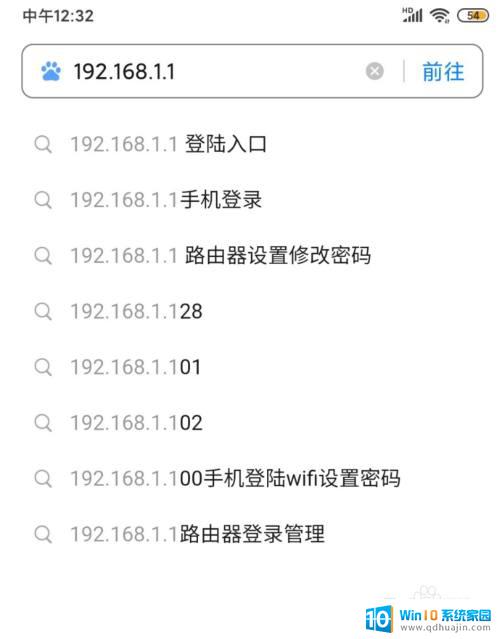
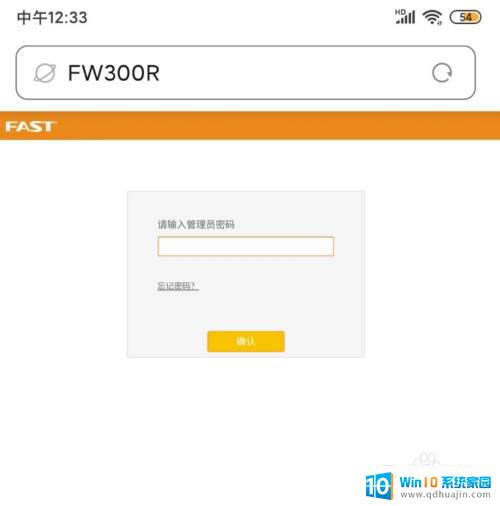
2.进入后会自动进入【设置向导】,点击设置向导【下一步】;
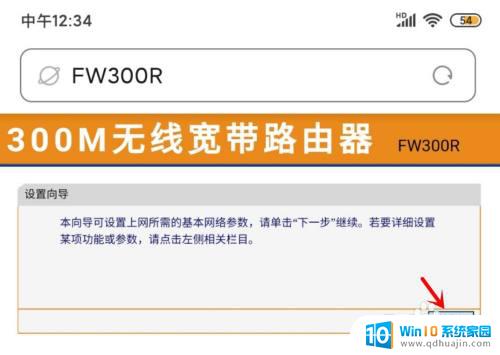
3.在上网方式页面,选择【PPPoE (ADSL虚拟拨号)】并点击下一步;
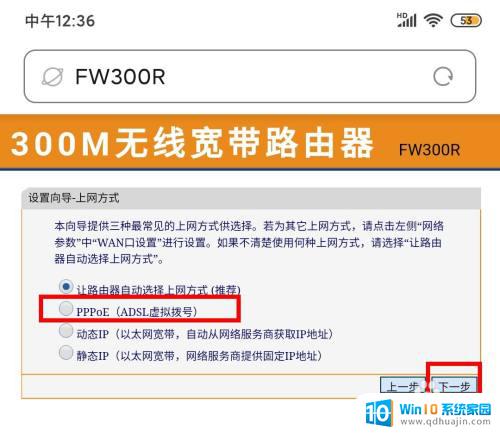
4.点击后,在新页面输入【上网账号】和【上网口令】。也就是宽带账号和密码,再次点击下一步;
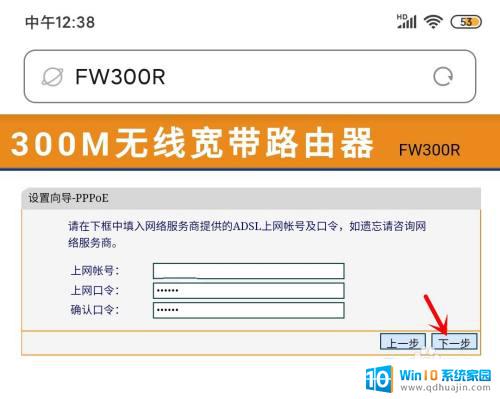
5.接着,在无线设置的【SSID】一栏输入WiFi名称。在【WPA -PSK/WPA2-PSK】一栏输入WiFi密码并点击下一步;
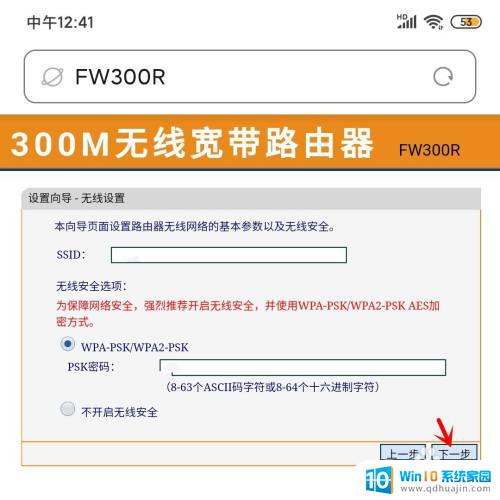
6.点击后,点击窗口右侧【完成】即可成功设置路由器拨号上网。
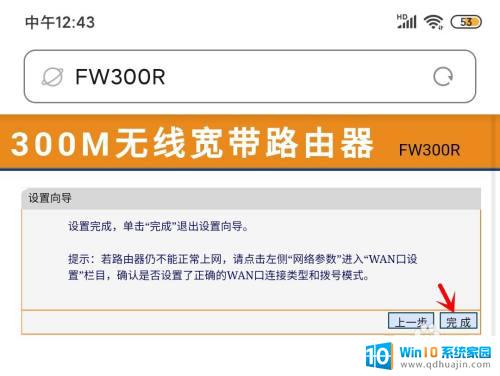
通过上面的教程,大家应该已经了解了手机宽带拨号上网和设置路由器拨号上网的方法了。无论是在家中还是外出旅游,只要掌握了这些技能,就可以随时享受高速上网的乐趣。希望大家可以借此提升自己的网络使用体验,更好地掌握信息化时代的生活方式。





